Вхід
Це налаштування дозволяє вибрати HDMI- або SDI-джерело для запису. Можна також натиснути кнопку INPUT на передній панелі, щоб переключитися між HDMI та SDI без використання меню. Крім того, вибране джерело виводиться через вихід моніторингу.
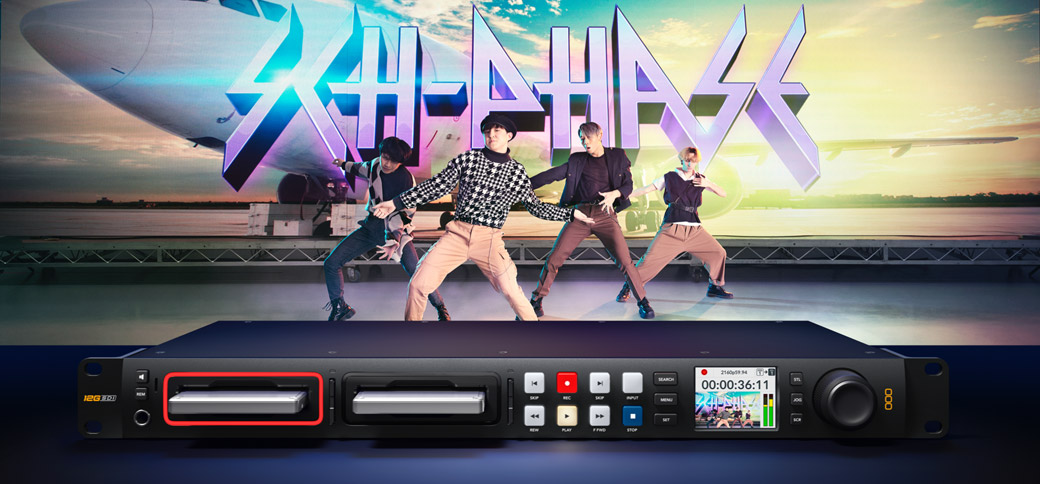
Модель HyperDeck Studio має таку ж сучасну операційну систему, як і цифрові кінокамери Blackmagic Design. Вона відповідає суворим технічним вимогам, що висуваються до обладнання в галузі теле- та кіновиробництва. Усі налаштування доступні в один дотик за допомогою кнопки меню на передній панелі, що дозволяє задавати параметри запису, моніторингу та звуку, використовувати накопичувачі та 3D LUT-таблиці. Кожна функція рекордера запускається як окремий додаток у середовищі Blackmagic, забезпечуючи швидку роботу та бездоганну загальну стабільність пристрою. Крім того, ОС Blackmagic допускає оновлення, даючи можливість у майбутньому додавати підтримку інших інструментів.
Знайти дилера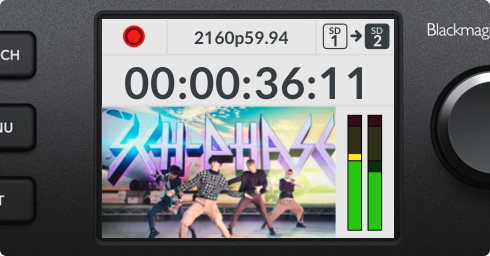
HyperDeck Studio має РК-дисплей, на який виводяться відео та індикація звуку, а також інформація про стан пристрою. Тут відображаються формат і кадрова частота, режими запису, відтворення та протягування, відомості про активний слот накопичувача та тайм‑код.

При встановленні SSD-диска або SD-карти накопичувач буде перевірено на придатність для використання. У цей час і при відтворенні індикатор відповідного слота світиться зеленим, тоді як при записі він стає червоним. Поточний носій також відображається в меню «Зберігання».

Топ моделі лінійки мають вихід для повного моніторингу сигналу з відображенням стану запису. Це дозволяє бачити найважливіші налаштування рекордера, у тому числі кодек, формат, тайм‑код, джерело відео, користувацьке ім’я пристрою, індикатори звуку, а також статус накопичувача та режим роботи.
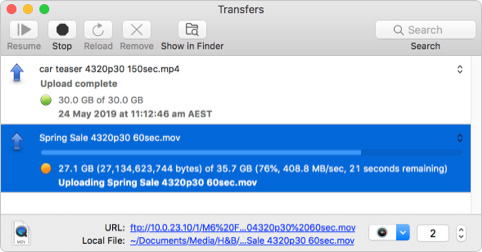
HyperDeck Studio забезпечує віддалений мережевий доступ до файлів за протоколом FTP. Він дозволяє передавати матеріал із рекордера та на нього без вилучення накопичувача, даючи можливість виключно швидко копіювати контент.
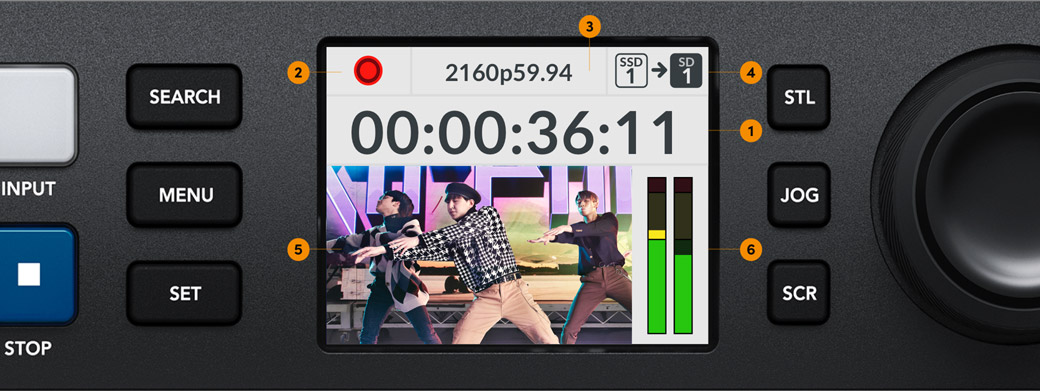
На РК-дисплей виводиться тайм‑код, який можна відображати у двох режимах: із пропуском або без пропуску кадрів. Якщо на всіх накопичувачах залишилося місце для менш ніж трьох хвилин запису, значення хронометражу повільно блиматиме червоним кольором.
У верхньому лівому кутку РК-дисплея відображається режим роботи пристрою: запис, програвання, перехід вперед або назад, перемотування, протягування або прокручування. Якщо натиснути кнопку відтворення кілька разів, воно стане циклічним.
Вгорі РК-дисплея відображається формат відео. Для SD доступні два варіанти (525i/59,94 або 625i/50), для HD буде показано роздільну здатність із розгорткою (720p, 1080p або 1080i) та кадровою частотою, а на 4K-моделі додатково є підтримка Ultra HD.
У верхньому правому кутку РК-дисплея є індикатор стану, який показує накопичувач, що використовується для запису в даний час, а також наступний у черзі слот. При встановленні туди порожнього носія зберігання продовжиться.
На РК-дисплеї в низькій роздільній здатності відображається відео, що надходить на вхід рекордера або переглядається при відтворенні. Це дозволяє візуально перевіряти вибране джерело перед записом або задавати кліпи для виведення прямо з передньої панелі.
У правій частині РК-дисплея відображається двоканальний індикатор вхідного або відтворюваного звуку. У меню для нього можна вибрати одну з двох шкал (VU або PPM), щоб вести моніторинг аудіодоріжки за вимогами відповідного стандарту.
